sikulixで実行したプログラムを強制終了させる方法(無限ループの対処法)
sikulixのプログラムを開発中に実行すると、処理に誤りがあり無限ループなどに陥るケースがあります。
そうした場合に、sikulixの実行プログラムを止めるには強制終了が必要です。
今回sikulixのIDEで実行したプログラムを強制終了させる方法を解説します。
sikulixの実行プログラムが終わらない…
sikulixのIDE上でプログラムを作成し、いざ実行ボタンを押して実行してみると、プログラムが終了しないケースがたびたび起こります。
よく起こる実行プログラムが終了しない原因としては、以下2つが多いです。
- ループ処理にミスがあり、無限ループに陥る
- 待ち条件で条件に合致しないケースの処理が未準備
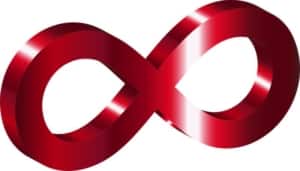
このような処理をするプログラムでは、sikulixの実行がいつまでも終了しなくなってしまいます。
そんなときにsikulixの実行プログラムを強制終了することで、IDE画面に戻ることができます。
sikulixの実行プログラムを強制終了する方法
sikulixのIDE上で実行したプログラムを強制終了するためには、強制終了させるキーを入力します。
sikulixのプログラムを強制終了させるキーはOSによって異なりますが、主なWindowsとMacでは以下のキーが強制終了キーです。
- WindowsOS:Alt + Shift + C
- MacOS:Cmd + Shift + C
例えば、下の図のようなWhileループのsikulixプログラムを実行すると、無限ループに陥ります。
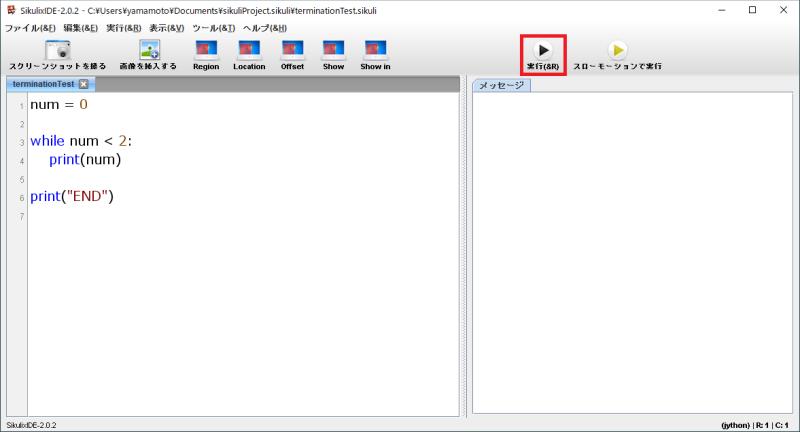
このような無限ループに陥った場合にWindows10などだとAltキー+Shiftキー+Cで実行プログラムの強制終了が可能です。
実際に上記のプログラムを実行し、強制終了キーを押すと、sikulixのIDE画面に戻ることができます。
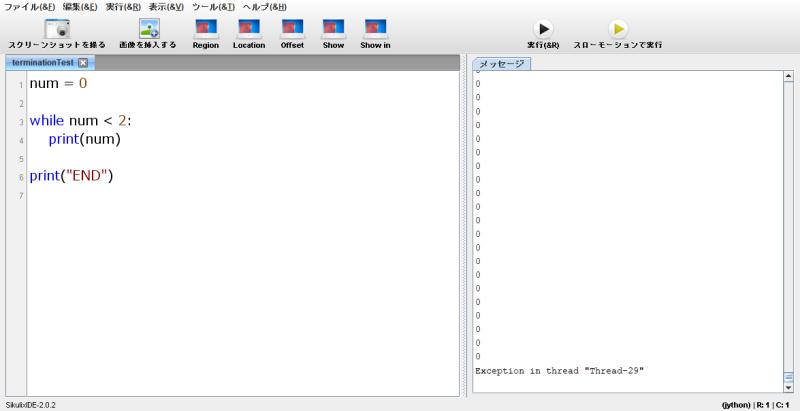
メッセージ出力に「Exception in thread」というメッセージが表示され、例外処理で強制終了が行われたことが記録されます。
強制終了のキー入力でも停止しない場合は?
先程紹介した、sikulixの強制終了キーを入力しても停止しない場合があるかもしれません。
その場合にキー入力の他に強制終了させる方法がもう1つあります。
強制終了の代替方法は、「sikulixの稼働に不可欠なJavaプログラムを終了させる」です。
WindowsOSの場合はタスクマネージャーからsikulixのJavaを終了させることができます。
強制終了のキーが効かない場合は、この方法を試してみてください。
※この方法の場合、sikulixのIDEを再度起動する必要があります。
まとめ・終わりに
今回、sikulixのIDE実行プログラムを強制終了する方法を紹介しました。
sikulixのスクリプトを作成中には、誤って無限ループの処理になっていて、プログラムが終わらなくなることがあります。
そうしたケースでAlt + Shift +C(MacだとCmd+Shift+C)で強制終了するようにしましょう。
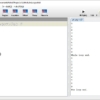
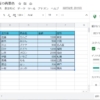
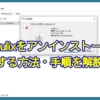



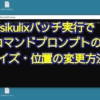






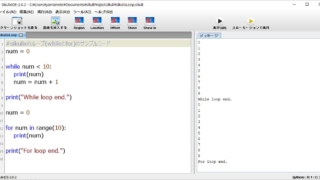









ディスカッション
コメント一覧
まだ、コメントがありません